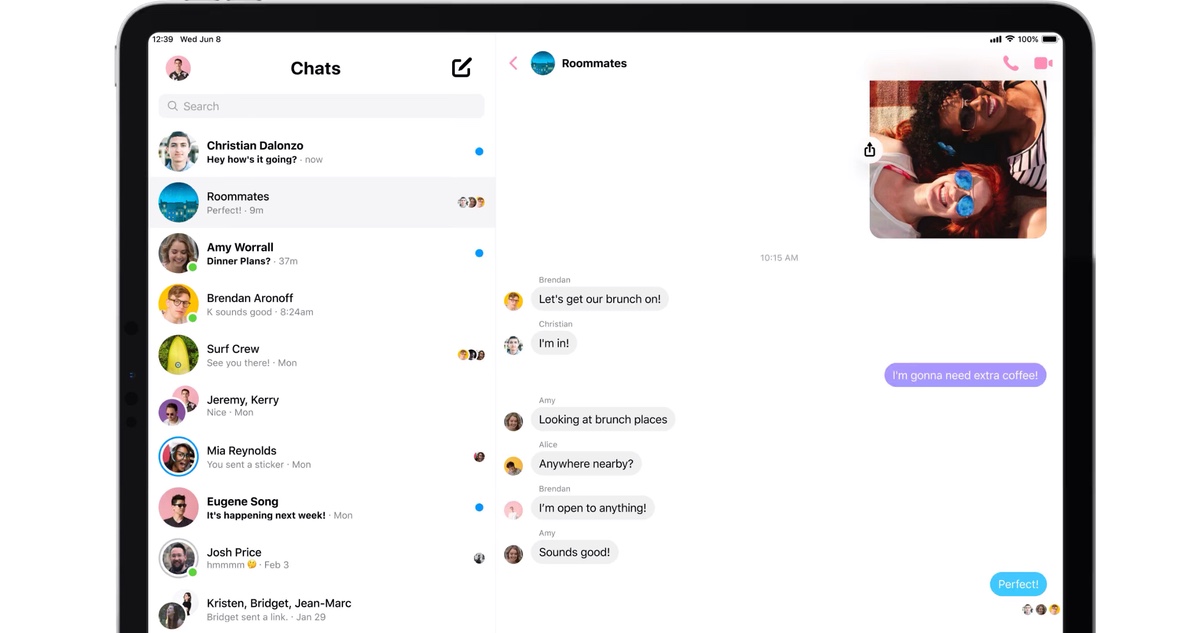
நிச்சயமாக உங்கள் வாழ்க்கையின் ஒரு கட்டத்தில், நீங்கள் பின்னர் சொன்ன விஷயங்களைச் சொன்னீர்கள் நீங்கள் மனந்திரும்பினீர்கள். நிஜ வாழ்க்கையில் நம் செயல்களை அழிக்க முடியாது (ஆனால் நம்மை நாமே மீட்டுக்கொள்ள முடியும்), செய்தியிடல் பயன்பாடுகள் மூலம் நாம் அதைச் செய்யலாம், அங்கு வாட்ஸ்அப் பயனர்களின் எண்ணிக்கையால் மறுக்கமுடியாத ராஜாவாக இருக்கிறது, ஆனால் எல்லா நாடுகளிலும் இல்லை.
பேஸ்புக் பயனர்கள் மெசஞ்சர் (பேஸ்புக்கின் மெசேஜிங் தளம்) மற்றும் வாட்ஸ்அப் இரண்டையும் ஒன்றுக்கொன்று மாற்றாகப் பயன்படுத்துகின்றனர். அவர்கள் இருவரும் ஒரே குடையின் கீழ் சந்திப்பதால், அவர்கள் அதே வழியில் செயல்படுவார்கள் என்று எதிர்பார்க்கப்பட்டதுதுரதிர்ஷ்டவசமாக, செய்திகளை நீக்கும் திறன் உட்பட.
மெசஞ்சரில் செய்திகளின் குறியாக்கம்
வாட்ஸ்அப் எண்ட்-டு-எண்ட் குறியாக்கத்தைப் பயன்படுத்துகிறது (செய்தி அனுப்பப்படும் போது செய்தி மறைகுறியாக்கப்பட்டு, செய்தியைப் பெறுபவரால் தானாகவே மறைகுறியாக்கப்படும்), எனவே இவை சேவையகங்களில் நகலை சேமிக்காமல் பயனர்களின் மொபைல் சாதனங்களில் மட்டுமே சேமிக்கப்படும்.
தூதர், இதற்கிடையில், டெலிகிராம் போன்ற செய்திகளை குறியாக்கவும்இருப்பினும், குறியாக்கம் முடிவுக்கு முடிவுக்கு இல்லை. செய்திகளை மறைகுறியாக்க விசைகள் நிறுவனத்தின் சேவையகங்களில் காணப்படுகின்றன. இந்த வழியில், தூதர், தந்தி போன்ற, எங்களுக்கு எங்கள் ஸ்மார்ட்போன் இயக்கத்தில் இருக்க இல்லாமல் வசதியாக எங்கள் கணினி அல்லது மாத்திரை இருந்து எங்கள் உரையாடல்களைத் தொடர்வதற்கு அனுமதிக்கிறது.
மெசஞ்சரில் செய்திகளை நீக்கு
வாட்ஸ்அப்பில் இருக்கும்போது நாங்கள் அனுப்பிய செய்திகளை நீக்க ஒரு குறிப்பிட்ட நேரம் உள்ளது, செய்தி வாசிக்கப்பட்டதா இல்லையா என்பதைப் பொருட்படுத்தாமல், டெலிகிராமில் உள்ளதைப் போல, மெசஞ்சரில் நேரம் வரம்பற்றது. இருப்பினும், மார்க் ஜுக்கர்பெர்க்கின் தளம் எங்களுக்கு இரண்டு வெவ்வேறு முறைகளை வழங்குகிறது, இது செயல்பாட்டை சிக்கலாக்கும் மற்றும் பயனரை குழப்பும் முறைகள்: செய்தியை நீக்கு மற்றும் செய்தியை ரத்துசெய்.
செய்தியை நீக்கு
மெசஞ்சரில் ஒரு செய்தியை எழுதிய முதல் 10 நிமிடங்களில், எங்களுக்கு விருப்பம் உள்ளது எங்களுக்கும் பிற உரையாசிரியர்களுக்கும் ஒரு செய்தியை நீக்கு. ஏற்கனவே 10 நிமிடங்கள் கடந்துவிட்டால், செய்தி எங்கள் அரட்டையிலிருந்து மட்டுமே நீக்கப்படும், அரட்டையில் மற்ற பங்கேற்பாளர்கள் இருக்கும் அரட்டையிலிருந்து அல்ல.
கப்பலை ரத்துசெய்
மெசஞ்சர் நீக்குவதற்கு நமக்கு கிடைக்கக்கூடிய மற்ற விருப்பம், இந்த நேரத்தில், மெசஞ்சரில் உள்ள செய்திகளை ரத்துசெய் செய்தி. இந்த ஆர்வமுள்ள பெயருடன், நாங்கள் காண்கிறோம் செய்திகளை நீக்க உண்மையில் அனுமதிக்கும் செயல்பாடு நாங்கள் எழுதியதிலிருந்து கழிந்த நேரத்தை பொருட்படுத்தாமல் மெசஞ்சர் மூலம் அனுப்பியுள்ளோம்.
Android இல் மெசஞ்சர் செய்திகளை நீக்குவது எப்படி
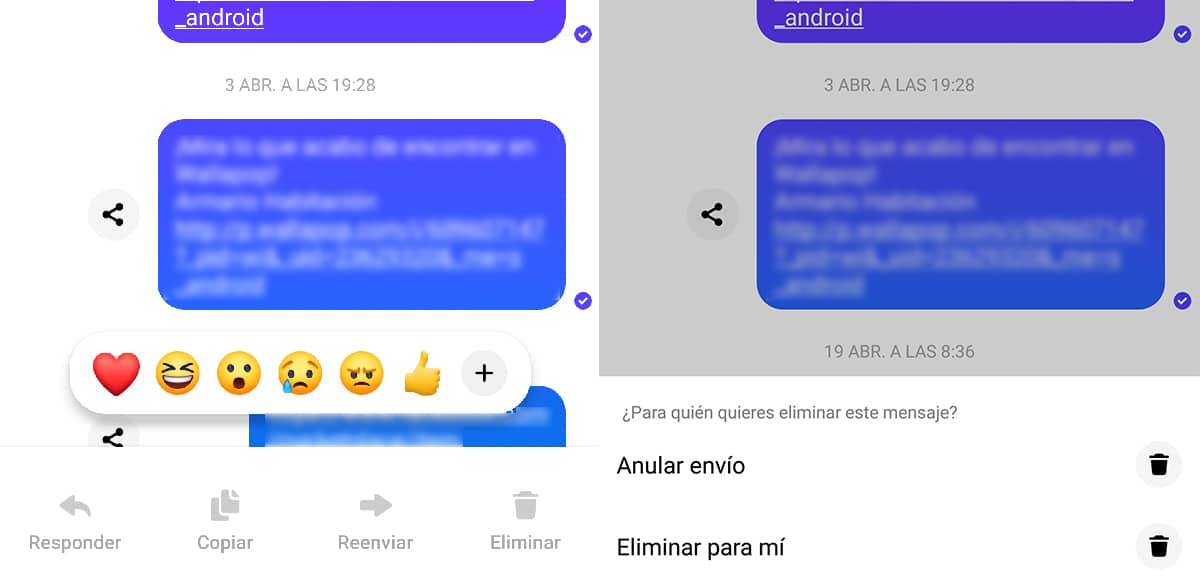
- Android க்கான மெசஞ்சர் பயன்பாட்டில் உள்ள செய்திகளை நீக்க அல்லது ரத்து செய்ய, முதலில் நாம் செய்ய வேண்டியது கேள்விக்குரிய செய்தியை அழுத்திப் பிடிக்கவும்.
- அடுத்து, நாம் பொத்தானைக் கிளிக் செய்ய வேண்டும் நீக்க குப்பைத் தொட்டியால் குறிக்கப்படுகிறது.
- இறுதியாக, நாம் வேண்டும் நாங்கள் விரும்பும் விருப்பத்தைத் தேர்ந்தெடுக்கவும்:
- கப்பலை ரத்துசெய்
- எனக்காக நீக்கு (இது எழுதப்பட்டதிலிருந்து 10 நிமிடங்களுக்கு மேல் கடந்துவிட்டால் விருப்பம் காண்பிக்கப்படுகிறது) / அனைவருக்கும் நீக்கு (நாங்கள் எழுதியதில் இருந்து 10 நிமிடங்கள் கடந்துவிட்டால்)
ஐபோனில் மெசஞ்சர் செய்திகளை நீக்குவது எப்படி
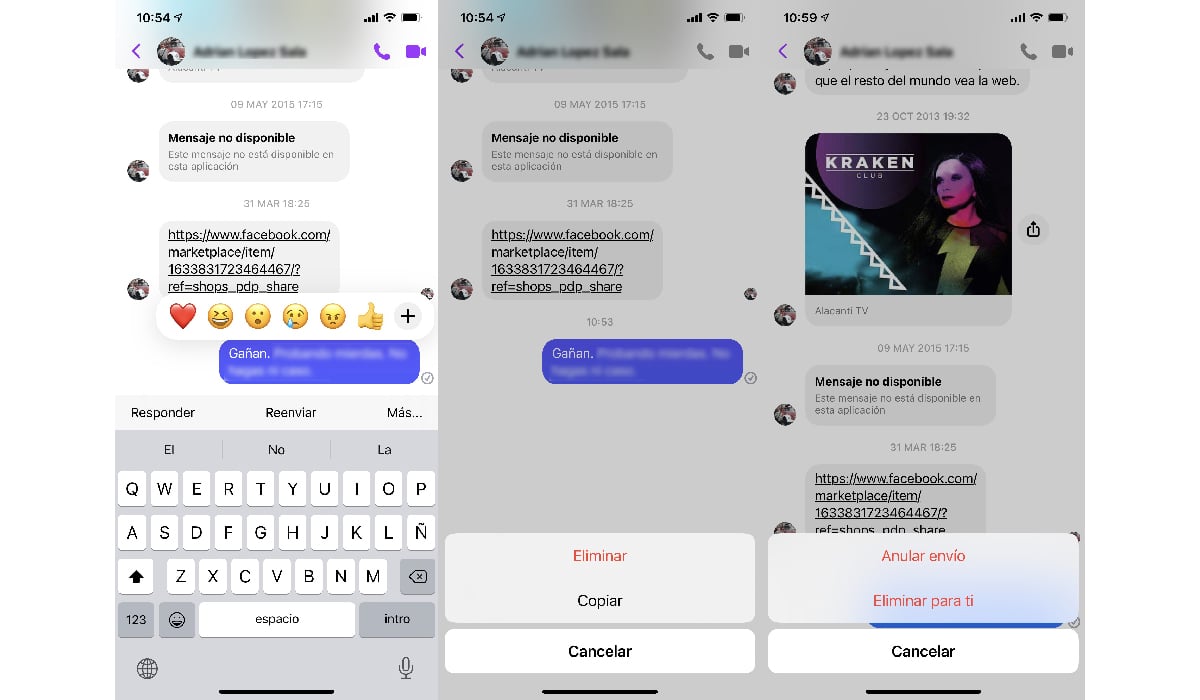
ஐபோனில் மெசஞ்சர் செய்திகளை நீக்குவதற்கான நடைமுறை நடைமுறையில் உள்ளது Android இல் உள்ளதைப் போலவே.
- பயன்பாட்டைத் திறந்ததும், நீக்க விரும்பும் செய்தியைக் கண்டறிந்ததும், நாங்கள் செய்தியைக் கீழே வைத்திருக்கிறோம் விருப்பங்களுடன் ஒரு மெனு கீழே தோன்றும் வரை.
- பின்னர் மேலும் சொடுக்கவும் நாங்கள் நீக்கு விருப்பத்தை தேர்வு செய்கிறோம். அது எங்களுக்கு இரண்டு விருப்பங்களைக் காண்பிக்கும்:
- எனக்காக நீக்கு (இது எழுதப்பட்டதிலிருந்து 10 நிமிடங்களுக்கு மேல் கடந்துவிட்டால் இந்த விருப்பம் காட்டப்படும்) / அனைவருக்கும் நீக்கு (நாங்கள் எழுதியதில் இருந்து 10 நிமிடங்கள் கடந்துவிட்டால்)
- மற்றும் விருப்பம் கப்பலை ரத்துசெய்.
பிசி / மேக்கில் மெசஞ்சர் செய்திகளை நீக்குவது எப்படி
பேஸ்புக்கின் சொந்த பயன்பாட்டின் மூலம் பிசி மற்றும் மேகோஸ் ஆகிய இரண்டிற்கும் மெசஞ்சர் கிடைக்கிறது, இது 50 பங்கேற்பாளர்களுடன் வீடியோ அழைப்புகளை மேற்கொள்வதை நோக்கமாகக் கொண்டது, பிரத்தியேகமாக இல்லாவிட்டாலும், நாங்கள் இதைப் பயன்படுத்தலாம் எங்கள் உரையாடல்களைத் தொடரவும்.
ஒரு செய்தியை நீக்க, நாம் நீக்க விரும்பும் செய்தியின் மீது சுட்டியை வைக்க வேண்டும், வலது பொத்தானை அழுத்தவும் சுட்டியின் மற்றும் நாம் விரும்பும் விருப்பத்தைத் தேர்ந்தெடுக்கவும்: கப்பலை ரத்துசெய் அல்லது எனக்காக நீக்கு.
மெசஞ்சர் உரையாடல்களை எவ்வாறு நீக்குவது
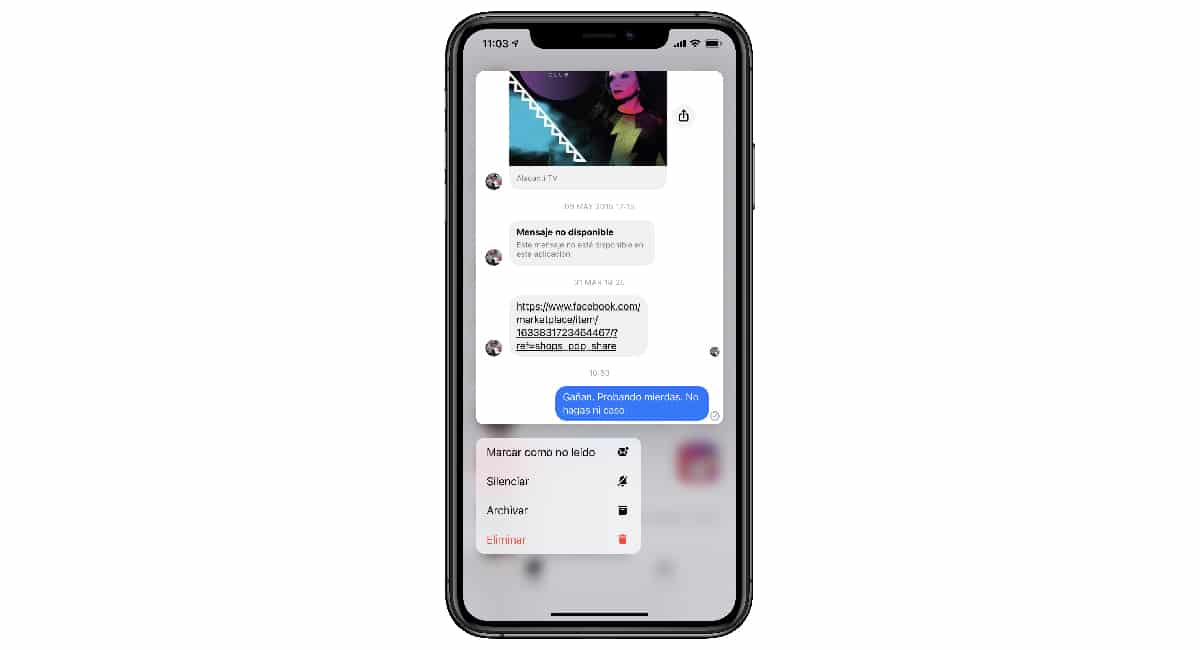
நீங்கள் விரும்பினால் உரையாடலை முழுவதுமாக நீக்கு மெசஞ்சர் மூலம் நீங்கள் பராமரித்திருக்கிறீர்கள், நான் கீழே விவரிக்கும் படிகளை நீங்கள் செய்ய வேண்டும்:
- முதலில், நாம் நீக்க விரும்பும் உரையாடலில் விரலை அழுத்திப் பிடிக்க வேண்டும்.
- அடுத்து, ஒரு கீழ்தோன்றும் மெனு காண்பிக்கப்படும், அதில் நீக்கு விருப்பத்தை தேர்ந்தெடுக்க வேண்டும்.
இந்த விருப்பம் உரையாடலை முழுமையாக நீக்குவதற்கு உதவுகிறது எங்களால் அதை ஒருபோதும் திரும்பப் பெற முடியாது. வாட்ஸ்அப்பைப் போலன்றி, இது நம்மைத் தொந்தரவு செய்யும் அரட்டைகளை பிரதான திரையில் காப்பகப்படுத்த அனுமதிக்கிறது (இது பின்னர் ஆலோசிக்க அல்லது அவற்றை மீண்டும் தொடங்க அனுமதிக்கிறது), மெசஞ்சரில் இந்த வாய்ப்பு இல்லை.
மெசஞ்சரில் செய்திகளை நீக்குவதற்கான மாற்று
தூதர் எங்களுக்கு இரண்டு விருப்பங்களை வழங்குகிறது எங்கள் உரையாடல்களை வைத்திருக்க கட்டுப்படுத்தப்படுகிறது எல்லா நேரங்களிலும் தற்காலிக பயன்முறை மற்றும் இரகசிய உரையாடல்கள் செயல்பாடுகள் மூலம்.
தற்காலிக பயன்முறை
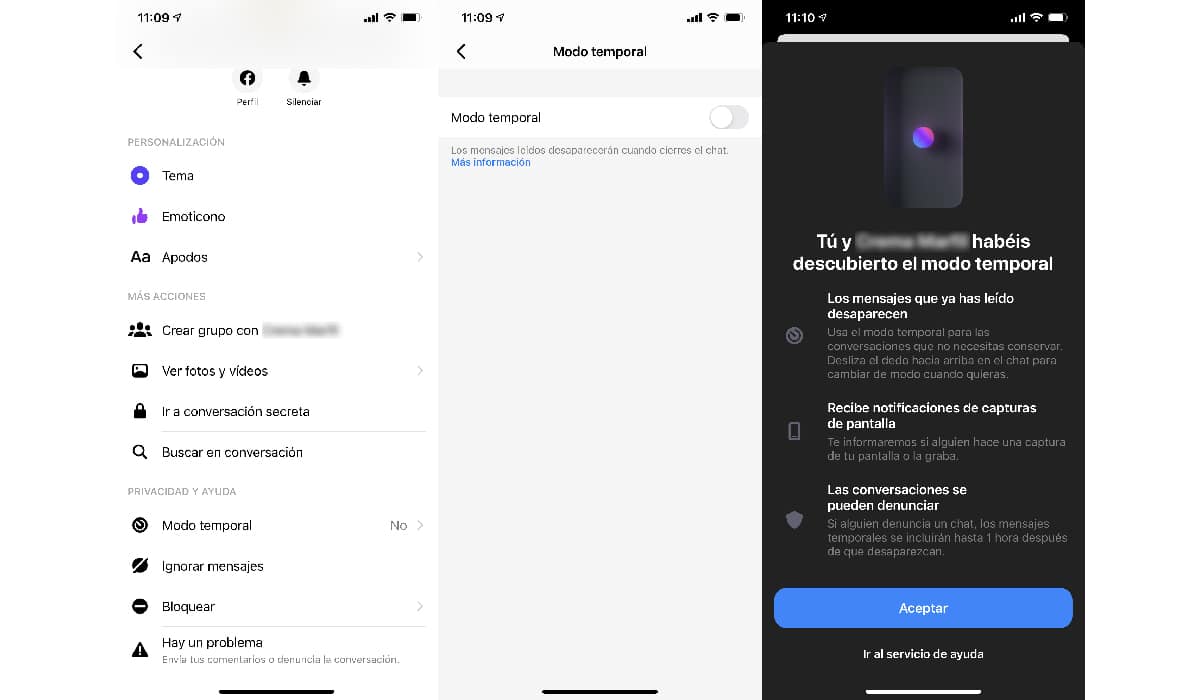
தற்காலிக பயன்முறை தானாகவே கவனித்துக்கொள்ளும் உரையாடலை அனுமதிக்கிறது நாங்கள் உரையாடலை விட்டு வெளியேறும்போது படித்த எல்லா செய்திகளையும் நீக்கு. எங்கள் செய்திகளின் எந்த தடயத்தையும் மற்றவர்களுடன் விட்டுவிடாததற்கு இந்த விருப்பம் சிறந்தது.
நாங்கள் அனுப்பிய செய்தியை அந்த நபர் படித்தவுடன், நீல உறுதிப்படுத்தல் காசோலை காண்பிக்கப்பட்டு, அது வாசிக்கப்பட்டதையும், செய்தியையும் தெரிவிக்கும் தானாகவே நீக்கப்படும் நீங்கள் உரையாடலை விட்டு வெளியேறும்போது.
தற்காலிக பயன்முறை கிடைக்கிறது நாங்கள் உருவாக்கிய உரையாடல் விருப்பங்களுக்குள். இது புதிய உரையாடல்களுக்கு மட்டுமே கிடைக்கிறது மற்றும் செயல்படுத்தப்பட்டதும், மற்ற அரட்டைகளிலிருந்து வேறுபடுவதற்கு இடைமுகத்தை கருப்பு நிறத்தில் காட்டுகிறது.
கூடுதலாக, யாராவது ஸ்கிரீன் ஷாட் எடுத்தால் அல்லது திரையை பதிவு செய்தால், நாங்கள் ஒரு அறிவிப்பைப் பெறுவோம்.
ரகசிய உரையாடல்கள்
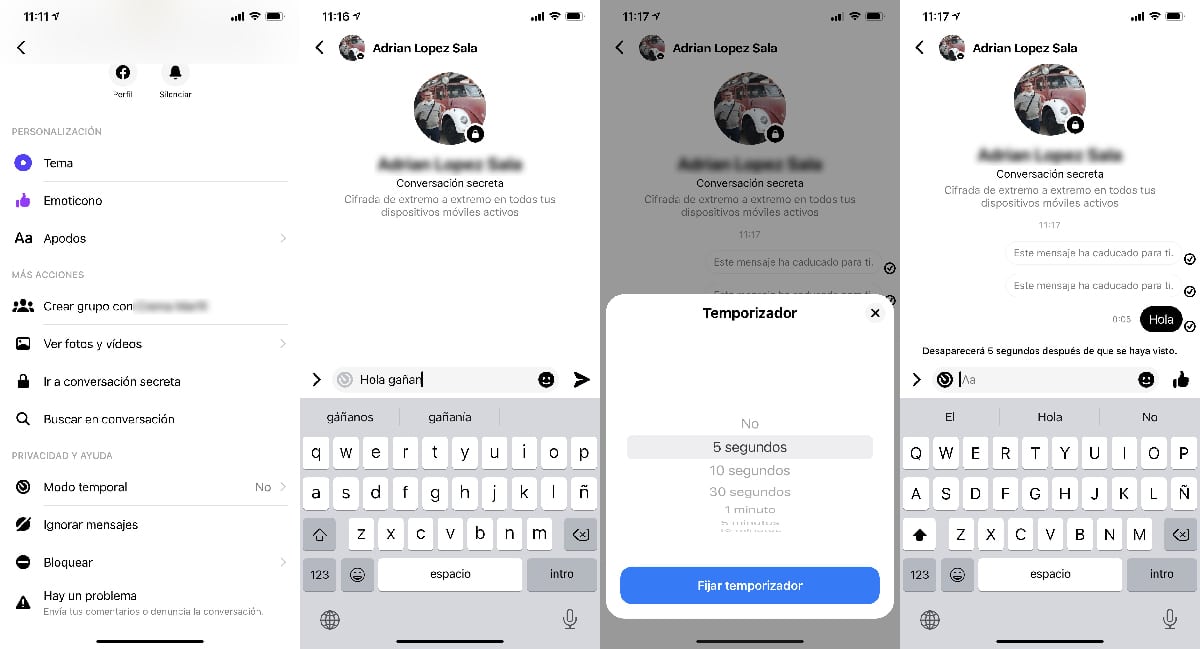
ரகசிய உரையாடல்கள் வாட்ஸ்அப் போலவே செயல்படுகின்றன, இறுதி முதல் இறுதி உரையாடல்களை குறியாக்குகிறது, எனவே அவை எங்கள் மொபைல் தொலைபேசியிலிருந்து மட்டுமே அணுக முடியும், பிசி அல்லது மேக் பதிப்பிலிருந்து அல்ல.
இந்த விருப்பம் எங்களாலும் எங்கள் உரையாசிரியராலும் செயல்படுத்தப்பட வேண்டும். கூடுதலாக, அனுப்பப்பட்ட செய்தியிலிருந்து தானாகவே நீக்கப்படும் வரை படிக்க வேண்டிய நேரத்தை நிறுவ இது அனுமதிக்கிறது. அழிக்கும் நேரம் 5 வினாடிகள், 10 விநாடிகள், 30 வினாடிகள், 1 நிமிடம், 5 நிமிடங்கள், 10 நிமிடங்கள், 30 நிமிடங்கள், 1 மணிநேரம், 6 மணிநேரம், 12 மணிநேரம் மற்றும் ஒரு நாள்.
இந்த நேரத்தை நிறுவ, நாம் வேண்டும் உரை பெட்டியின் முன்னால் தோன்றும் கடிகாரத்தை சொடுக்கவும். அமைத்ததும், இது எல்லா செய்திகளுக்கும் ஒரே மாதிரியாக இருக்கும், இருப்பினும் நாம் திரையில் நீண்ட நேரம் இருக்க விரும்பும் செய்திகளுக்கு இதை மாற்றலாம்.
திரையில் காண்பிக்கப்படும் நேரம் ஒரு முறை படித்தால், அது நம்மை பாதிக்கிறது, அது முடிந்ததும், அதற்கு பதிலாக உரை காண்பிக்கப்படும் இந்த செய்தி உங்களுக்காக காலாவதியானது.
ஃபேஸ்புக் மெசஞ்சரில், எனக்காக நீக்குவதற்கான விருப்பத்தை இது வழங்கவில்லை மற்றும் 10 நிமிடம் கடக்கவில்லை
என்ன விஷயம்?